Padoms 1: kā izslēgt skārienekrānu
Padoms 1: kā izslēgt skārienekrānu
Daži mūsdienu klēpjdatoru, netbooks un datoru modeļi ir papildu funkcija, kas ļauj lietot ierīces monitoru kā skārienjutīgu vadības paneli.

Jums būs nepieciešams
- - tava pieskaršanās ierīce
Instrukcijas
1
Uzmanīgi izpētiet tastatūru, lai tajā būtu īpašas pogas ekrāns monitors Pievērsiet īpašu uzmanību multivides tastatūrai - reizēm tur ir atslēga ar pareizo komandu. Nospiediet un deaktivizējiet skārienekrānu, pārvietojot to uz normālo stāvokli, ja tas ir nepieciešams. Arī skatīties uz skārienpaliktņa skārienpaliktni ar pogām, ja to nodrošina klēpjdatora modelis.
2
Izlasiet ierīces rokasgrāmatu, lailai uzzinātu īpašas kombinācijas. Parasti viņi izmanto sistēmas atslēgas: Ctrl, Fn, Alt, Shift un tā tālāk. Ja jums ir taustiņu Fn, apskatīt augšpusē cipartastatūra atslēgām ar klātbūtni ikonu pie skārienekrāna, arī ir visbiežāk izmantotās pogas F1, F2, F5, un tā tālāk.
3
Iet uz sava datora BIOS. Lai to izdarītu, lejupielādējot to, nospiediet īpašo pogu, kas ir atbildīga par šīs izvēlnes ievadīšanu. To var izdzēst, F8, F1, F2, Fn + F1 utt., Kombinācijas var atšķirties atkarībā no modeļa. Arī pievērsiet uzmanību boot screen pie ieslēgšanas, jābūt līnijai "Nospiediet ..., lai ievadītu iestatīšanu", nevis punktus, tiks noteikta nepieciešamā kombinācija.
4
Atrodiet monitora vadību BIOS unatspējojiet skārienvadību, izmantojot speciāli piešķirtos taustiņus, kas ir reģistrēti izvēlnē no apakšas. Tās var atšķirties atkarībā no ierīces modeļa. Iziet no BIOS programmas pēc izmaiņu saglabāšanas.
5
Sāciet datoru un pārbaudiet, vai tas irtouch screen. Ja tas nepalīdz, uzmanīgi izlasiet instrukcijas. Pārejiet uz komplektu vai skatiet informāciju, kas jūs interesē, datora ražotāja oficiālajā tīmekļa vietnē, meklējot pēc sava modeļa, kā arī to varat atrast no sava datora pārdevēja, to iegādājoties.
Padoms 2: kā izslēgt meklēšanu
Galvenā produkta jaunākajā versijā -Windows 7, Microsoft ir izstrādājusi jaunas tehnoloģijas cieto disku failu un mapju meklēšanai. Lai ātri meklētu šo vidi, fails tiek pastāvīgi indeksēts. Rezultāts bija "uz sejas". Meklēšana patiešām sāka izpildīt vaicājumus un atrast atslēgu vaicājumus daudz ātrāk nekā iepriekšējās Windows operētājsistēmas versijās. Bet pastāvīga failu indeksēšana noved pie procesu "paģirām" vājajiem datora risinājumiem. Tādēļ operācijas sistēmas meklēšanas pakalpojuma atspējošana var palielināt visa datora ātrumu.

Jums būs nepieciešams
- Mainiet Windows komponentu iestatījumus.
Instrukcijas
1
Ja jums nepatīk standarta risinājumsmeklētājprogrammas operētājsistēmu, tad varat to pamest, instalējot trešās puses programmatūru. Piemēram, programmā Total Commander meklēšana ātri atrod nepieciešamos failus un mapes.

2
Lai atspējotu iebūvēto Windows meklēšanas pakalpojumu, jums jānoklikšķina uz izvēlnes Sākt - izvēlieties "Vadības panelis" (vadības panelis).
3
Atvērtajā logā atlasiet vienumu "Lielas ikonas", pēc tam noklikšķiniet uz "Programmas un līdzekļi".

4
Šī loga kreisajā rūtī noklikšķiniet uz Ieslēgt vai izslēgt Windows funkcijas.

5
Atvērtajā sarakstā atrodiet Windows meklēšanas vienumu un noņemiet atzīmi no lodziņa.

6
Tiek parādīts dialoglodziņš, kurā jums jāklikšķina uz "Jā".

7
Logs "Windows komponenti" atkal tiek parādīts. Noklikšķiniet uz Labi.

8
Jaunā logā varat skatīties Windows Search atspējošanas procesu. Braukšanas joslā tiks rādīts braukšanas trāpījums.

9
Tiklīdz josla ir piepildīta ar krāsu, parādīsies logs, kas informēs par nepieciešamību restartēt, pretējā gadījumā izmaiņas nestāsies spēkā.

10
Pēc operētājsistēmas bootiem noklikšķiniet uz izvēlnes Sākt un pārliecinieties, ka Windows meklēšanas pakalpojums ir kļuvis neaktīvs.
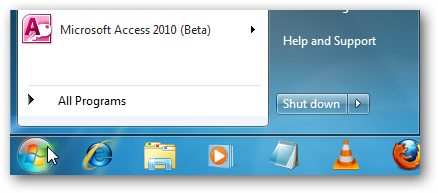
11
Ja palaižat jebkuru Explorer logu, iespējams, pamanīsit, ka meklēšana ir pazudusi.

Padoms 3: Kā izslēgt monitoru
Personālā datora darbības laikā ir nepieciešams atvienot monitors. Tas var būt saistīts ar elektroenerģijas patēriņa ietaupījumu, ilgu pārtraukumu darbā ar datoru, programmatūras nomaiņu monitors vai video karti, kā arī sistēmas vienības uzturēšanu (tīrīšanu).

Jums būs nepieciešams
- 1) Izlasiet monitora un personālā datora lietošanas instrukciju
- 2) Uzzināt monitora un datora vadības mērķus
- 3) Uzziniet, kā savienot un atvienot interfeisa kabeli video karti
- 4) Vai universāls skrūvgriezis (ja nepieciešams)
Instrukcijas
1
Pirms slēgšanas monitors jums ir jāatvieno dators. Atkarībā no instalētās operētājsistēmas (OS) secība var būt atšķirīga. Ja jūsu dators darbojas ar Windows, tad uzdevumjoslā ar peles kreiso pogu noklikšķiniet uz pogas Sākt, izvēlnē, kas parādās, noklikšķiniet uz "Shutdown / Shutdown" secīgi.
2
Izslēdziet barošanu monitors nospiežot pogu "Ieslēgšana / izslēgšana" monitora vadības panelī. Tad atvienojiet saskarnes kabeli monitors no videokartiņas savienotāja datora sistēmas vienības aizmugurē. Ja nepieciešams pilnībā atvienot monitors no tīkla, ir jāatvieno no monitors barošanas kabelis. Iespējot monitors notiek apgrieztā secībā.
3
Ļoti noderīga iezīme ir iespējaprogrammatūras iestatījums izslēdzas. Lai to izdarītu, atveriet "Vadības paneli", noklikšķiniet uz ikonas "Ekrāns", atlasiet cilni "Ekrānsaudzētājs" un noklikšķiniet uz pogas "Strāvas padeve". Atvērtajā logā konfigurējiet barošanas plānu, lai displejs tiktu izslēgts pēc nepieciešamā minūšu skaita.
Padoms 4: Kā atspējot ciparu tastatūru savā piezīmju grāmatiņā
NumPad ir īpaša tastatūras telpa,paredzēti, lai viegli ieraksta numuru, kas ir izkārtoti tādā pašā kārtībā kā standarta kalkulatoru. Arī tad, kad NumLock režīms ir izslēgts, šīs atslēgas var izmantot datorspēles.

Instrukcijas
1
Lai atspējotu ciparu tastatūru klēpjdatorāIzmantojiet NumLock taustiņu augšējā labajā stūrī. Parasti, kad šis režīms ir izslēgts, viens no īpašajiem gaismas diodēm jūsu modelī izslēdzas (ja tāds ir). Tas pats ir pieejams parastajiem datoriem, kuriem ir pievienoti attiecīgie tastatūras modeļi. Iekļaušana notiek līdzīgi.
2
Ja jūsu klēpjdatora modelim ir īsāka versijatastatūru, izmantojiet Fn + NumLk taustiņu kombināciju vai jebkuru citu, atkarībā no datora modeļa. Visbiežāk sastopamās kombinācijas ir Ctrl + NumLk, Ctrl + Fn + NmLk un citi, lai uzzinātu datora atslēgas kombināciju; skat. Aprakstu par darbībām ar tastatūru klēpjdatora instrukcijās.
3
Ja jums nav ciparupievērsiet uzmanību atsevišķām Num Pad ierīcēm, kuras tiek pārdotas datoru veikalos. Tie savieno ar datoru vai klēpjdatoru, izmantojot USB portu, un strādā tāpat kā regulāra pilna tastatūra ar sānu paneli. Ir arī šo ierīču bezvadu modeļi.
4
Izmantojiet tos, ja jums ir klēpjdatorsar saīsinātu tastatūru, un jums bieži ir jāizmanto lietojumprogrammas, kurās izmantoti matemātisko darbību skaitļi un pazīmes, piemēram, kalkulators vai "1C grāmatvedība". Arī bieži vien taustiņus no ciparu tastatūras izmanto dažādās spēlēs, parasti tās veic dažas funkcijas, kad Num Lock režīms ir atspējots, piemēram, bulttaustiņu funkcija un tā tālāk. Ir arī ērti tos izmantot parastajos datoros, ja ir tastatūras saīsināta versija. Dažos gadījumos atsevišķa Num Pad ir pat ērtāka nekā tā, kas iebūvēta kā sānu tastatūra.
Padoms 5: Kā lietot klēpjdatora ekrānu kā monitoru
Klēpjdators ir pilnvērtīgs kompaktdisks. Tādējādi tā sastāvdaļas var izmantot kā parastā datora elementus. Displejs klēpjdators var izmantot, lai parādītu cita datora video signālu. Šo uzdevumu var atrisināt, izmantojot papildu programmatūru: MaxiVista lietojumprogrammu.

Instrukcijas
1
Pievienojiet klēpjdatoru un datoru tīklam. Lai to izdarītu, jums ir jākonfigurē Wi-Fi datu pārraide vai jāizveido tīkls, kas balstīts uz vadu tehnoloģijām: jums būs nepieciešams viens slēdzis un divi pieslēguma kabeļi. Lejupielādējiet tā paša nosaukuma programmu no oficiālās vietnes www.maxivista.com un datora cietajā diskā instalējiet programmas servera versiju. Klēpjdatorā ir jāinstalē klienta skatītāja daļa. Pirms instalēšanas ieteicams izbeigt visus komunālos pakalpojumus, kas nodarbojas ar videokarti. Parasti abu veidu programmatūra personālajos datoros ir jāinstalē operētājsistēmas sistēmas lokālajā diskā.
2
Palaidiet programmu abos datoros. Programma serverī atradīs klienta daļu tīklā un izveidos savienojumu. Programmas pilna versija ļauj savienot līdz četriem datoriem vienā vienībā video signāla pārraidīšanai. Ja jums ir četri datori, tad jums ir nepieciešams savienot tos savā starpā ar īpašiem kabeļiem vai arī ar Wi-Fi tīklu.
3
Atspējojiet Windows ugunsmūri un ugunsmūra programmatūru. Pārliecinieties, vai programmā ir norādīti porti 6100, 6151, 6951 un citi. Izvēlieties klēpjdatoru "otro monitors"- norādiet darbvirsmas iestatījumos, lai pārsūtītu datus uz otru ekrāns. MaxiVista programma ir apmaksāta programmatūra. Programmas funkciju izmantošanai izstrādātājiem tiek lūgts apmēram 50 ASV dolāru.
4
Programmas demo versija ir pieejama arīlejupielādēt, bet funkciju sarakstā ir daži ierobežojumi. Ja esat pārliecināts, ka šī programmatūra būs nepieciešama ilgu laiku, labāk ir iegādāties pilno versiju, jo visi parametri demo versijā nav pieejami.
Padoms 6: Kā izslēgt skārienpaneli
Skārienpaliktnis, pazīstams arī kā "skārienpaliktnis"(skārienpaliktnis) ir neatņemama klēpjdatoru daļa, un to izmanto, lai pārvietotos operētājsistēmā. Ja vēlaties izmantot datoru peli, skārienpaliktni var izslēgt.

Instrukcijas
1
Mēģiniet izslēgt skārienpaneliklēpjdators, izmantojot īpašu taustiņu kombināciju. Lai to izdarītu, turiet Fn pogu, kas atrodas tastatūras apakšā un vienu no funkciju taustiņiem. Parasti tas ir F6 vai F7. Skārienpaneļa ikonu var norādīt attiecīgajā taustiņā. Nospiežot tās pašas pogas vēlreiz, tiek aktivizēts skārienpanelis.
2
Pievērsiet uzmanību uzdevumjoslas apgabalam,kas atrodas darbvirsmas labajā apakšējā daļā. Skārienpalīdzības parametru aktivizēšanai var būt ikona. Noklikšķiniet uz tā ar kreiso vai labo peles pogu un izvēlieties atbilstošo izvēlnes vienumu. Deaktivizējiet skārienpaliktni, izvēloties vajadzīgo opciju.
3
Ja ir funkciju taustiņu kombinācijatastatūra nedarbojas, un touchpad ikona nav uz uzdevumjoslas, visticamāk ierīcē nav instalēts neviens draiveris. Pārbaudiet instalācijas programmu kompaktdiskā no klēpjdatora vai lejupielādējiet to internetā. Lai to izdarītu, meklētājprogrammā varat norādīt sava portatīvo datoru modeļa nosaukumu un ievadīt papildu vārdu "touchpad". Meklēšanas rezultātos redzēsit saites uz resursiem, no kurienes jūs varat lejupielādēt nepieciešamo instalēšanas programmu. Uzreiz pēc instalēšanas darbvirsmā tiek parādīta skārienpaneļa ikona, un to var izslēgt, izmantojot iestatījumu izvēlni.
4
Pārbaudiet, vai ir papilduIerīces iestatījumi, ja jūs joprojām nevarat atspējot skārienpaliktni. Restartējiet datoru un nospiediet taustiņu Del uzreiz pēc boot sākuma, lai sāktu BIOS izvēlni. Atrodiet cilni Iekšējā norādes ierīce un iestatiet izvēles rūtiņu Disabled vai Enabled, lai deaktivizētu vai aktivizētu skārienpaliktni. Saglabājiet iestatījumus un restartējiet datoru.
Padoms 7: Kā izslēgt klēpjdatora fn funkciju
Reizēm, strādājot ar klēpjdatoru lietotājiemņemiet vērā, ka F1-F12 funkciju taustiņiem ir neparasts uzdevums. Kad tie tiek nospiesti, ekrāna spilgtums un skaļuma līmenis mainās, WI-FI tiek ieslēgts un izslēgts vai pat klēpjdators nonāk pārziemošanas režīmā. Un, lai atgrieztos šos taustiņus to parastajai funkcionalitātei, katru reizi nospiediet Fn. Tas traucē lietotājam un palēnina darbu.

Jums būs nepieciešams
- - klēpjdators;
- - lietotāja rokasgrāmata;
- - lietderība Toshiba HDD Protector.
Instrukcijas
1
Vairumā gadījumu, lai izslēgtu funkciju Fnvienlaikus nospiediet Fn + NumLock. Bet, atkarībā no klēpjdatora ražotāja, var izmantot citas karsto taustiņu kombinācijas. Un dažos gadījumos, lai atrisinātu šo problēmu, jums ir nepieciešams instalēt īpašu lietderību vai deaktivizēt Fn taustiņu BIOS.
2
Ja esat iegādājies HP ražotāja klēpjdatoru, tadLai atspējotu Fn funkciju, jums tas ir jāizslēdz BIOS. Lai to izdarītu, ieslēdzot klēpjdatoru, turiet F2 vai Del taustiņu (atkarībā no modeļa). Dažreiz šim nolūkam tiek izmantoti F10 vai Esc taustiņi. Ja jūs nevarat ievadīt BIOS, lietotāja rokasgrāmatā meklējiet informāciju par mātesplatē.
3
Lai pārvietotos pa BIOS, izmantojietKreisā / labā bultiņa / uz augšu / uz leju vērsta bultiņa. Atveriet cilni Sistēmas konfigurācija un atlasiet opciju Darbības taustiņu režīms. Pēc noklusējuma funkcija ir ieslēgta - slēdzis ir stāvoklī Ieslēgts. Mainiet parametra vērtību Disable un nospiediet F10, lai saglabātu izmaiņas un izietu no BIOS.
4
Lai atspējotu Fn funkciju Toshiba klēpjdatoros,izmantojiet utilītprogrammu HDD Protector. Programmai ir krievu interfeiss. Jūs varat to lejupielādēt bez maksas no klēpjdatoru ražotāja vietnes. Palaidiet lietojumprogrammu un atveriet cilni "Optimizācija". Noklikšķiniet uz etiķetes "Īpašās iespējas" un parādītajā logā noņemiet atzīmi no "Lietot Fn-StickyKey".
Padoms 8: Kā atspējot Fn taustiņu netbook
Tīklu un klēpjdatoru lietotāji zina, ka daudzi viņu modeļi ir aprīkoti ar papildu atslēgu - Fn. Ar to jūs varat palielināt skaļumu, pārslēgt mūziku utt.

Funkcijas taustiņš
Portatīvie datori (netbooks) no HP, Asus, Smasung,Compaq un citiem, ir aprīkoti ar īpašām funkciju taustiņiem, ar kuru palīdzību lietotājs var ātri pārslēgties starp mūziku, sākt bezvadu tīklus, palielināt vai samazināt skaļumu un veikt citas manipulācijas ar ierīci. Dažreiz šie funkciju taustiņi var būt neērti, tādēļ ir nepieciešams tos atvienot. Piemēram, ja jūs HP iegādājaties datoru, lietotājam var rasties fakts, ka pēc parastajiem taustiņu F1-F12 (bez Fn pogas) nospiešanas viņi aktivizēs papildu funkcijas.Fn atslēgas deaktivizēšana
Protams, jūs varat mainīt šo taustiņu iestatījumusvai pat atspējojiet Fn taustiņu savā netbook. Pirmkārt, jāsaka, ka šī metode nav visvieglākā, bet, ja viss tiek izdarīts pareizi, var izvairīties no daudzām dažādām problēmām. Par klēpjdatoru (netbooks) HP, izslēdziet funkciju taustiņu jums ir nepieciešams tieši no BIOS "a. Lai iet BIOS, jums ir jāieslēdz (restart), datoru un nospiediet ESC vai F10 taustiņu (atkarībā no ierīces modeļa.) Pēc tam, kad BIOS ekrāna" un atveras, jums jāiet uz cilni Sistēmas konfigurācija. Šeit ir daudz dažādu parametru, taču, lai atspējotu vai mainītu funkciju taustiņus, jums ir nepieciešams parametrs "Darbības taustiņi". To nepieciešams nomainīt uz Atspējots un saglabāt izmaiņas ar pogu F10. Pēc tam, Fn taustiņš otklyuchena.Na ierīces no Asus uzņēmumiem, Samsung un Fujitsu, atslēgt funkciju taustiņu, var būt vieglāk. Piemēram, par klēpjdatoriem (netbooks), no uzņēmuma Asus, Fn taustiņš ir izslēgts, kad taustiņu kombināciju Fn un NumLk. Citi modeļi var darboties citas taustiņu kombinācijas, piemēram: Fn un ievietot, Fn un F11, Fn un F12 vai pat NumLk.Stoit atzīmēja, ka lielākā daļa problēmu, ar izslēgšanu funkciju taustiņu radīs klēpjdatoriem (netbooks) no Toshiba, jo tas būs nepieciešams lejupielādēt un instalēt īpašu programmatūru - HDD Protector. Pēc šīs programmas instalēšanas un palaišanas pārejiet uz cilni "Optimizācija", kur jums ir jāatrod objekts "Pieejamība". Ja tiek atvērts jauns logs, laukam "Lietot Fn taustiņu" vajadzētu noņemt. Šīs izmaiņas jāapstiprina ar pogu "OK". Tā rezultātā funkciju taustiņš izslēdzas.Padoms 9: kā ieslēgt skārienpaneli
Mūsdienu automašīnas radio darbojas plašifunkciju saraksts. Tas ietver mūzikas atskaņošanu un radio programmu un TV programmu saņemšanu, kā arī attēlu skatīšanu un filmu reproducēšanu. Automašīnas radio tiek kontrolēta ar tālvadības pulti vai ar skārienpaneli.

Instrukcijas
1
Touch screen joprojām ir inovācijaautoradio magnetofons. Tomēr tas ļauj jums kontrolēt savas funkcijas, neizmantojot taustiņus. Tādējādi nepieciešamo parametru atlases process ir ievērojami paātrināts. Sensorisks interaktīvs rūts ir plānas pašlīmējošas plāksnes,kas atrodas LCD ekrāna augšpusē. Panelis ir tik liels, ka izejas signāls mainās pat no vieglākā pieskāriena. Tas noved pie tā, ka vēlamās funkcijas izvēle tiek veikta, pieskaroties pirkstam vai speciālai pildspalvu uz vēlamā ekrāna attēla.
2
Tātad, ja vēlaties iekļaut pieskārienuradiouztvērēja panelis, lai pārvietotos pa skārienekrānu, rokās ir rokturis. Vai arī atkarībā no automašīnas radio veida izmantojiet rādītājpirkstu.
3
Pārejiet ar adatu vai pirkstu uz vadības paneļa pieskāriena. Tā ir gaismas zona priekšējā panelī, kur atrodas dažādas funkcionālās zonas.
4
Viegli nokrāsojiet ar zīmuli vai pirkstu šajā daļāskārienekrāna virsma, kurā ir strāvas poga. Tas ir attēlots apļa formā, kura augšpusē ir šķērsojusi vertikāla domuzīme un atrodas ekrāna augšējā kreisajā stūrī.
5
Skārienpaneļa ieslēgšana notiek uzreiz, tādēļ noņemiet pistoli vai pirkstu uzreiz pēc pirmās trieciena ekrānā.
6
Ja vēlaties izslēgt vai ieslēgt skaņu, kadklausieties mūziku, izmantojiet to pašu strāvas pogu un izslēdziet strāvu. Tuvumā apkārtnē jūs redzēsiet uzrakstu MUTE. - Audio faila atskaņošanas laikā vienu reizi pieskarieties skārienpaneļa vēlamajai joslai un skaņa izslēgsies. - Vēlreiz nospiediet MUTE pogu un mūzika turpinās atskaņot.
Padoms 10: Kā remonts touch screen
Iespējams, daudzi cilvēki ir iepazinušies ar jušanas traucējumu zuduma problēmu ekrāns uz PDA. Gadījumā, ja jūs uzskatāt, ka nav izdevīgi to nogādāt remonta centrā un domājat, ka pats varat to labot, šis raksts jums palīdzēs.

Jums būs nepieciešams
- Neliels krusts skrūvgrieži un sešstūra skrūvgriezis, turklāt kancelejas dzēšgumija un lentes.
Instrukcijas
1
Bezmaksas darbavieta ar liekiem priekšmetiem. Sagatavojiet lodziņu, lai uzglabātu skrūves, lai tie nezaudētos. Atsevišķi sānu sienas. Atskrūvējiet divas skrūves sešstūrainas zem sānu malām un divas skrūves aizmugurējā vāka dibenā. Arī atskrūvējiet skrūves bateriju nodalījumā. Vietā, kur jūs noņēmis sānu sienas, ir aizbīdņi. Augšējā vāka atdaliet ar skrūvgriezi. Atvienojiet savienotāju ekrāns un griežot skrūvgriezi skrūvgriezi divas reizesskrūve, kas atrodas augšējā daļā. Valdes augšējā labajā stūrī ir austiņu ligzda. Zem tā atrodas mikrofons. Atvienojiet savienotāju no korpusa un atdaliet tāfeli no ekrāns.
2
Noķeriet cilpas dzēšgumijas kontakti - tie sāksiesspīdēt. Pagrieziet ekrānu. Savienojiet ekrānu ar dēli. Tālāk jums ir jāiespējo šis dizains. Piestipriniet akumulatoru ar lenti. Lai veiktu šo dizaina darbu, jums jānoņem atslēga, kas atrodas starp CF savienotāju un akumulatoru. Nospiediet barošanas pogu uz tāfeles.
3
Parasti sadalījums ir tāds, ka cilpa kontakts ar skārienekrānu izzūd. Lai to pārbaudītu, novietojiet dzēšgumiju cilpas savienojuma apgabalā un ekrāns. Nospiediet to viegli un pagrieziet to ar adatuekrāns Ja viss strādāja, tad to var viegli salabot. Izgrieziet ļoti plānu un pat dzēšgumijas sloksni, apmēram 1 mm. Līmējiet šo sloksni pie plūmes kontakta ar ekrānu ar līmi, kas nekavējoties nesasaldē. Ja pēc montāžas vēlāk izrādās, ka ekrāns nav atjaunojies, pārvietojiet dzēšgumiju uz piemērotāku vietu.
4
Savāc visu, apgrieztā secībā. Neaizmirstiet par mikrofonu un lentes gabaliem, ja atstājat tos, lai izlabotu akumulatoru. Dažreiz izjaukšana var novest pie "grūti reset", piemēram, sakarā ar to, ka ciema papildu akumulatoru. Šajā gadījumā instalējiet rusifikāciju un sākiet atkopšanas procesu.
Padoms 11: Kā atspējot skārienpaliktni
Touch puse vai, kā to sauc arī, skārienpanelis ir lielisks izgudrojums. Bet šī ierīce vairs nav svarīga, jo daudzi klēpjdatori ir aprīkoti ar atsevišķu usb-peli.

Instrukcijas
1
Notebook lietotāji pamanīja, ka pieskārienspanelis ievērojami palielina laiku, kas nepieciešams darbam. Neaizmirstiet, ka touchpad ir zema izšķirtspēja. Parasti, ja jums ir nepieciešams izmantot grafisko redaktoru, var rasties dažas grūtības. Ierakstīšanas laikā var rasties arī problēmas ar skārienpaneli, jo ir viegli pieskarties pirkstai, lai pārvietotu kursoru uz citu ekrāna daļu. Tāpēc ir nepieciešams atvienot sensoru peli.
2
Atrodiet īsceļu "Mans dators" darbvirsmā. Ja nē, atveriet Ātrās piekļuves rīkjoslu, kas atrodas ekrāna apakšdaļā un atrodiet cilni "Dators".
3
Ar peles labo pogu noklikšķiniet uz ikonas "Mans dators". Sarakstā atlasiet opciju "Pārvaldība".
4
Pēc tam, kad šīs darbības ir pabeigtas,datora vadības logs. Noklikšķiniet uz cilnes Utilities. Parādītajā sarakstā atrodiet iespēju "Ierīču pārvaldnieks". Nākamais loga labajā pusē tiek parādīts Admin paneļa logs.
5
Atveriet savu kontu, veicot dubultklikšķikreiso peles pogu uz atbilstošās ikonas ar nosaukumu. Atrodiet un atveriet cilni Peles un citas norādes. Parādītajā sarakstā noklikšķiniet uz "Port Touchpad". Kad šīs darbības ir pabeigtas, ir jāatver logs, kurā jūs varat mainīt skārienpaneļa īpašības. Lai deaktivizētu ierīci, noklikšķiniet uz funkcijas "Atvienot". Ja nepieciešams, varat atjaunināt vai noņemt draiveri. Ir vērts atzīmēt, ka jebkurā brīdī skārienpaliktni var aktivizēt vēlreiz. Lai to izdarītu, skārienpaneļa īpašībām atlasiet funkciju "Ieslēgt". Ja šī opcija nav pieejama, tad jums ir jāatsāk atpakaļ. Tas atjaunos iepriekš instalētos draiverus.
Padoms 12: Kā uzstādīt spēles pieskārienos tālrunī
Jautājums "Kā uzstādīt spēles uz pieskārienatālrunis? "parasti ir neizpratnē cilvēki, kuri iegādājās šo ierīci tikai nesen un vēl nav iemācījušies visas savas funkcijas. Dažādu marku telefoniem spēļu uzstādīšana var atšķirties formātu atbalstam, pretējā gadījumā algoritms ir līdzīgs.

Jums būs nepieciešams
- - pieskarties tālrunim;
- - dators;
- - atmiņas karte.
Instrukcijas
1
Ieslēdziet tālruni. Mapē "Iestatījumi" izvēlieties "Atmiņa" un uzziniet, cik daudz brīvas vietas atrodas tālrunī. Tālruņa iestatījumos skatiet, kāda veida spēles šī ierīce atbalsta.
2
Izvēlnē izvēlieties interneta ikonu un izveidojiet savienojumu ar tīklu, pārliecinieties, ka savienojums ir izveidots. Mapē Applications (Lietojumprogrammas) izvēlieties pieejamo noklusējuma pārlūku, piemēram, Opera.
3
Ja "pieteikums" mape neeksistē, dodieties uz "Internet" izvēlnē. In "Address Bar" vai "Grāmatzīmes" atrodiet vai ievadiet tīmekļa vietnes adresi, no kuras vēlaties lejupielādēt spēli.
4
Vietnē atlasiet kategoriju "Lejupielādējiet spēles" un, pamatojoties uz atbalstīto formātu un tālruņa brīvas vietas pieejamību, atlasiet atbilstošo spēli.
5
Instalējiet spēli ar .jar paplašinājumu. Izpildiet visus norādījumus, kas parādās instalēšanas laikā. Ja ir .jad fails, tad instalējiet spēli ar šo paplašinājumu, lai pēc atkārtotās palaišanas lietojumprogramma netiktu dzēsta.
6
Tālrunī izvēlieties mapi "Programmas", lai saglabātu spēli, apstipriniet instalāciju. Atvienojiet interneta savienojumu. Atveriet mapi, kurā tika saglabāts fails, un sāciet spēli.
7
Ja jūs uzstādot spēli touchscreen telefonu bija neveiksmīgs, jo atslēgšanu vai ir instalēta spēli nepareizā formātā, jums ir iziet uz "Izvēlne", un mēģiniet instalēt vēlreiz.
8
Varat arī instalēt spēli pieskārienos tālrunī.izmantojot Bluetooth kanālu, mikro SD karti vai adapteri, kas ir savienots ar datoru. Šajā gadījumā izpildiet instrukcijas, kas pievienotas spēļu instalēšanai.
9
Dažus tālruņus var uzstādītspēli un bez Java atbalsta. Lai to izdarītu, saglabājiet MRP formāta spēli datorā. Pievienojiet tālruni ar atmiņas karti datoram kā glabāšanas ierīci. Izveidojiet mapi Mythroad, ja tā nav zibatmiņā. Kopējiet visus šīs spēles failus un atvienojiet tālruni no datora.
10
Ievadiet kodu (piemēram, * # 220807 #, kodus šādamlejupielādes veidus var apskatīt internetā) un nospiediet tālruņa zvanīšanas pogu. Ekrānā parādās spēļu saraksts, un, ja tas nenotiek, tālrunis neatbalsta MRP formātu.
Java padomi: kā lejupielādēt un ievietot spēli, mobilā tālruņa noslēpumi - ko, kur un kur
Padoms 13: Kā padarīt skārienpaneli
Touchscreens ir ērti aizvietotāji standarta rādītājiem. Tos var arī izgatavot no parastajiem monitoriem, izmantojot jau pieejamās īpašās ierīces.

Jums būs nepieciešams
- - skārienjūtīgais uztvērējs
Instrukcijas
1
Ielādējiet interneta veikalā īpašu ierīci, kas pieskaras datora vai klēpjdatora monitora ekrānam rūts. Ierīce ir montēta monitora korpusa augšpusē,savieno ar USB savienotāju datorā un pēc tam kļūst gatavs lietošanai. Kad tā ir ieslēgta, noteiktā ekrāna platība reaģēs uz pieskaršanās rokām vai īpašu norādes ierīci un atpazīs to kā manipulatoru. Iekļauta arī speciāla pildspalva, kas vienlaikus darbojas kā peli un pildspalva - funkciju vadīšanai ir pogas no sāniem, tādēļ tā var pilnībā nomainīt rādītājierīci.
2
Pasūtot šādu ierīciinterneta veikalā, lūdzu, ņemiet vērā, ka tie tiek pārdoti konkrētam monitora diagonālim. Arī ierīces monitoriem, kuru diametrs pārsniedz 22 collas, bieži vien nav pieejami.
3
Šādas ierīces varat atrast datorāveikali jūsu pilsētā; to cena atkarīga no tā, cik jūsu monitors ir diagonāli. Monitoram var darboties tikai sensora virsma, ja ierīce ir savienota ar USB portu.
4
Konflikti var notikt arī tad, kadVienlaikus lietojiet ar peli, tāpēc atvienojiet kādu no ierīcēm darbības laikā vai pielāgojiet to izvēli pēc noklusējuma vadības panelī. Ja jums ir bezvadu ierīces modelis, neaizmirstiet periodiski uzlādēt baterijas, lai izmantotu monitoru kā planšetdatoru.
5
Lai izmantotu sensoru rūts uz dažādiem monitoriem, pārliecinietiesdiagonāles un malu attiecības izmēri. Gadījumā, ja izmērs nesakritīs, rādītāju kustība uz monitora arī netiks pilnībā realizēta, šeit jums labāk ir iegādāties divu ierīču komplektu.





